Cómo configurar el cliente VPN IPsec de GreenBow con un router VPN de TP-Link usando la nueva interfaz gráfica de usuario
Con la función VPN de cliente a LAN, el router VPN será un servidor VPN y podremos usar nuestras PC para establecer el túnel VPN con él. Luego podremos acceder a la red privada del router VPN de forma segura a través de Internet. Pero necesitaremos usar algún software cliente VPN como GreenBow.
Tomemos la siguiente topología como ejemplo, aprenderemos cómo configurar el servidor VPN y el cliente VPN.
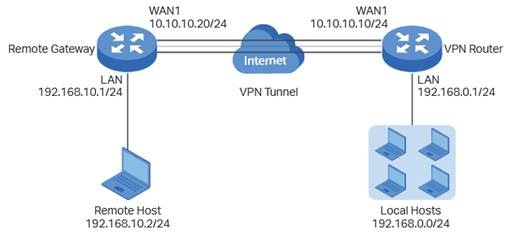
Paso 1 Verifique la configuración necesaria para la VPN IPsec en el router
Compruebe el router VPN.
Seleccione el menú Estado > Estado del sistema y red > LAN.
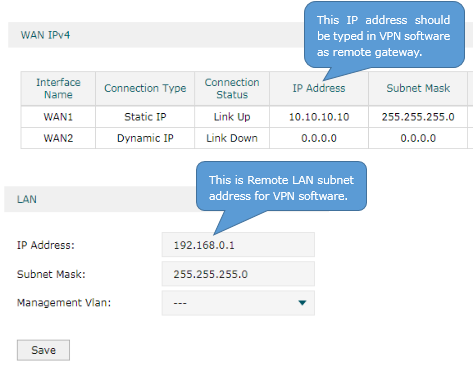
Paso 2: Configurar el servidor VPN IPsec
(1) Seleccione el menú VPN > IPSec > Política IPSec y haga clic en Agregar para cargar la siguiente página en el router VPN. Configure los parámetros básicos para la política IPsec.
· Especifique el modo como Cliente a LAN .
· Especifique el host remoto como 10.10.10.20 . También puede ingresar 0.0.0.0 para permitir cualquier dirección IP.
· Especifique WAN como WAN1 y la subred local como 192.168.0.0/24 .
· Especifique la clave precompartida que desee. Aquí ingresamos 123456 .

(2) Haga clic en Configuración avanzada para cargar la siguiente página. En la sección Configuración de la fase 1 , configure los parámetros de la fase 1 de IKE.
· Seleccione md5-3des-dh2 como propuesta.
· Especifique el modo de intercambio como modo agresivo .
· Especifique el modo de negociación como modo de respuesta .
· Especifique el tipo de ID local/remoto como NOMBRE .
Una vez que el servidor o cliente VPN está detrás de un dispositivo NAT, tenemos que seleccionar el Modo Agresivo como Modo de Intercambio y seleccionar NOMBRE como Tipo de ID Local/Remoto, de lo contrario, no se puede establecer el túnel VPN.
· Especifique el ID local o remoto que desee. Aquí especificamos el ID local como 123 y el ID remoto como 321 .

(3) En la sección Configuración de la fase 2 , configure los parámetros de la fase 2 de IKE. Haga clic en Aceptar .
· Especifique el modo de encapsulación como modo túnel .
· Seleccione esp-md5-3des como propuesta.
Una vez que el servidor o cliente VPN está detrás de un dispositivo NAT, la propuesta no se puede especificar como ah-md5 o como –sha1; de lo contrario, no se puede establecer el túnel VPN.

Paso 3 Configurar el cliente VPN IPsec
(1) Haga clic derecho en Configuración VPN y haga clic en Nueva frase 1.
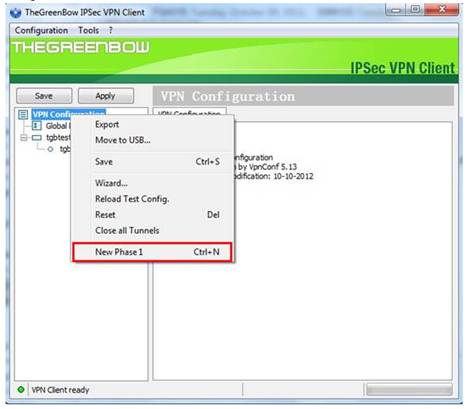
(2) Configure los parámetros de la fase 1 de IKE. La configuración del cliente VPN debe corresponderse con la configuración del servidor, como se muestra a continuación.
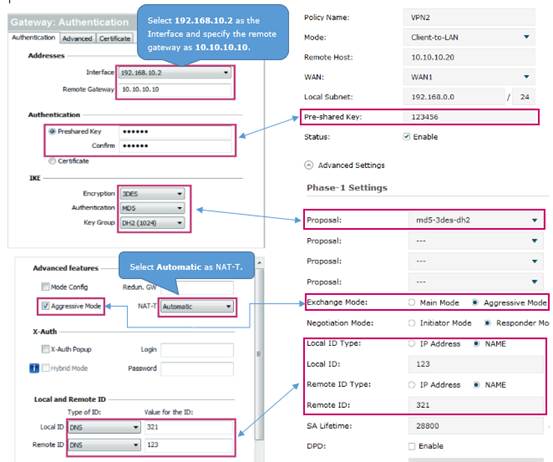
(3) Haga clic derecho en Puerta de enlace y haga clic en Nueva fase 2.

(4) Configure los parámetros de la fase 2 de IKE, como se muestra a continuación.
· Especifique la dirección del cliente VPN como 192.168.10.2 .
· Seleccione Dirección de subred como tipo de dirección, luego especifique la dirección remota como 192.168.0.0 y la máscara de subred como 255.255.255.0 .

(5) Haga clic en Guardar . Haga clic con el botón derecho en Túnel y luego haga clic en Abrir túnel en la página siguiente para establecer el túnel VPN IPsec.

Paso 4 Verifique la conectividad del túnel VPN IPsec.
Seleccione el menú VPN > IPsec > IPsec SA para cargar la siguiente página. Si el túnel VPN IPsec se establece correctamente, se mostrará en la lista.

¿Es útil este artículo?
Tus comentarios nos ayudan a mejorar esta web.






